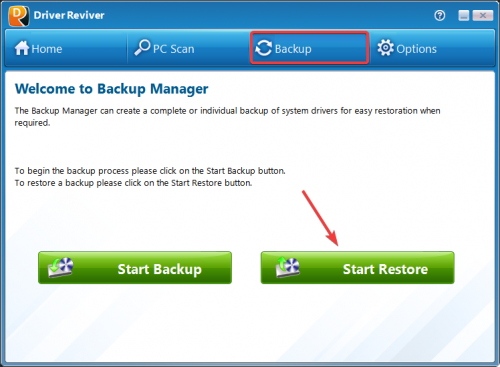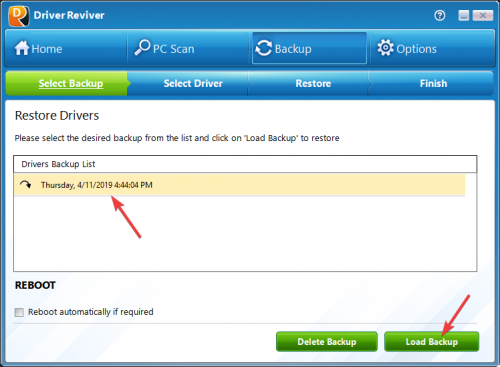Hur återställer jag uppdaterade drivrutiner och återgår till de första?How do I restore driver updates and roll back the original drivers?
Följ stegen nedan för att återställa en drivrutinsuppdatering och rulla tillbaka den ursprungliga drivrutinen:
- Kör Driver Reviver- programmet
- Klicka på ikonen Backup i den övre navigeringsmenyn
- Välj Start Återställ
- Välj önskad säkerhetskopia från listan över säkerhetskopior som visas
- Klicka på Ladda säkerhetskopia för att starta restaureringsprocessen.
När återställningen är klar föreslår vi att du startar om datorn innan du börjar använda den igen.
SNABBTIPS: Om du inte kan logga in på Windows normalt kan du alltid starta om datorn i Windows felsäkert läge och återställa drivrutinsuppdateringarna.
Så här startar du om datorn i felsäkert läge i Windows:
- Starta om din dator.
- När datorn först startar igen kommer den i allmänhet att lista en del utrustning som är installerad i din maskin, mängden minne, hårddiskar installerade etc. Vid denna tidpunkt bör du trycka försiktigt på F8- tangenten upprepade gånger tills du får en Advanced Boot Options-meny .
- Välj alternativet för Säkert läge med nätverk med piltangenterna.
- Tryck sedan på enter på tangentbordet för att starta i felsäkert läge.
- En gång i Windows felsäkert läge kan du köra Driver Reviver för att återställa drivrutinsuppdateringarna